Ресурсы урока:
Девушка
Туманность
Ландшафт
Абстрактные фигуры
Шаг 1
Создайте новый документ с параметрами, показанными ниже.
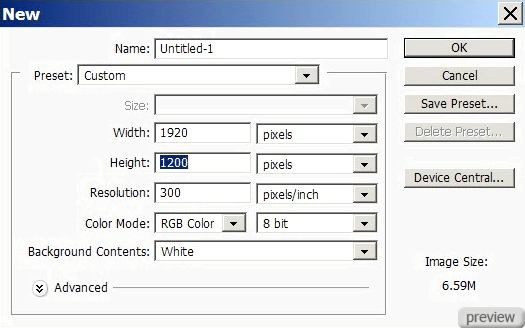
Фон
Инструментом Заливка (Paint Bucket Tool) залейте фоновый слой чёрным цветом. Вставьте изображение туманности в наш документ и установите её Непрозрачность (Opacity) – 86%. Кликните правой кнопкой на слое и выберите пункт Растрировать слой (Rasterize Layer).
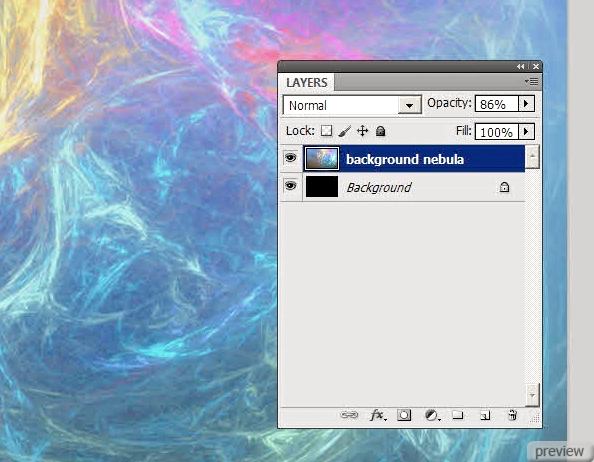
Туманность имеет немного гранжевый оттенок. Чтобы его удалить, примените фильтр Размытие по поверхности (Surface Blur Filter):
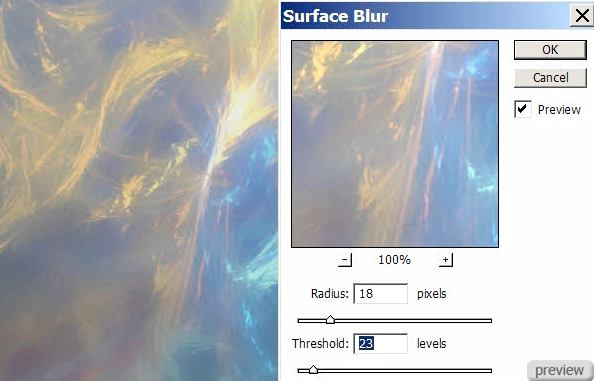
Шаг 2 – Добавление девушки
Вставьте изображение девушки в наш документ. Так как фон белый, используйте инструмент Волшебная палочка (Magic Wand Tool) для его удаления. Если останутся какие-то пиксели фона, используйте маску слоя (Layer Mask).
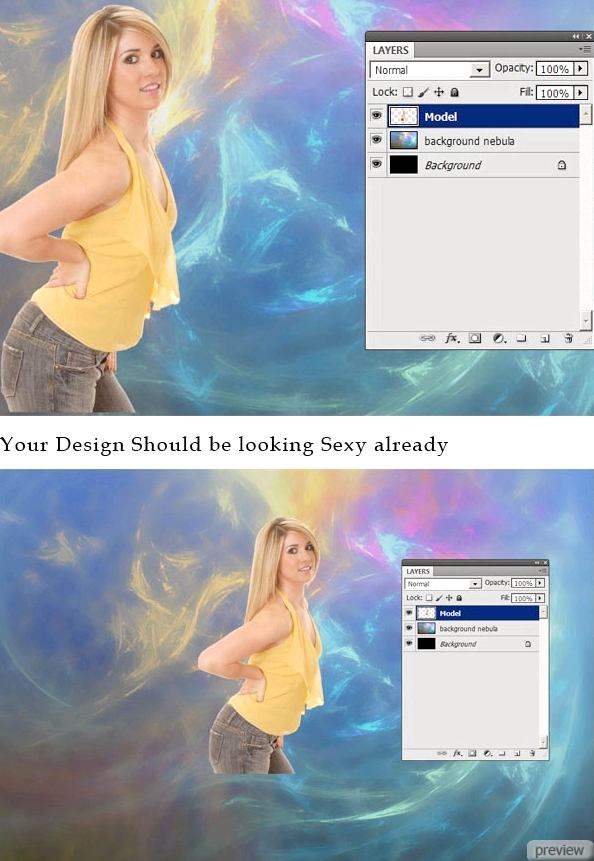
Шаг 3 – Круг фокусировки
Мы создадим фокальный круг, чтобы сфокусировать внимание на определённой части картины. Создайте новый слой (Create New Layer) и инструментом Овальная область (Elliptical Marquee Tool) создайте круглое выделение (удерживайте Shift для этого). Инструментом Заливка (Paint Bucket Tool) залейте выделение чёрным цветом.
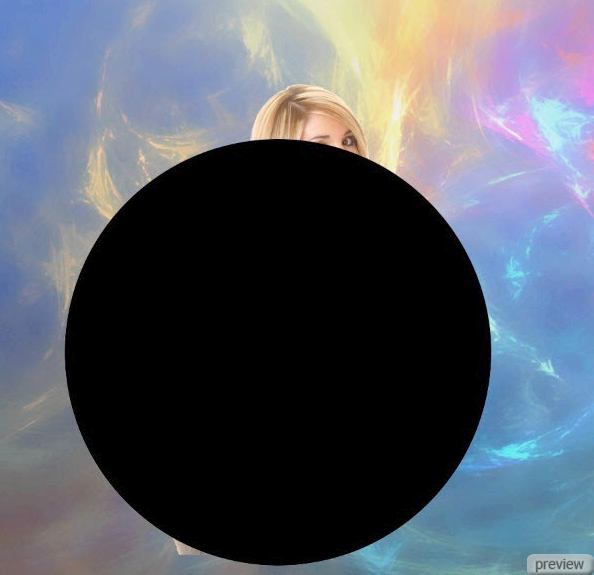
Нужно вырезать центральную часть круга. Для этого создайте ещё одно круглое выделение внутри круга и нажмите Delete. В результате должно остаться кольцо. Уберите выделение (Ctrl + D).

Расположите слой с кольцом под слоем девушки. Чтобы создать иллюзию того, что девушка вылезает из кольца, нужно стереть нижнюю часть девушки, чтобы сделать видимым нижнюю часть кольца. Выберите слой с девушкой и инструментом Ластик (Eraser Tool) с мягкими краями сотрите нижнюю часть девушки.
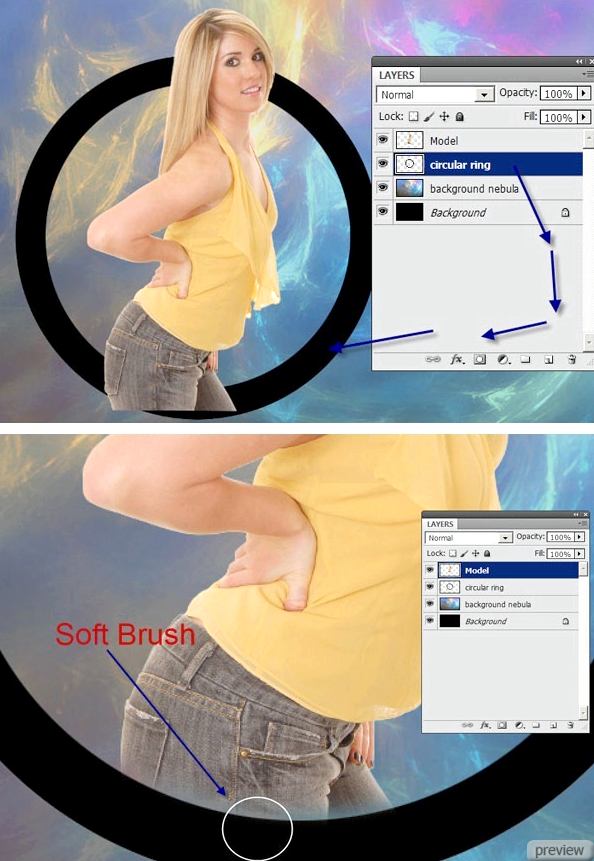
Шаг 4 – Стилизация кольца
Чтобы создать ретро эффект на кольце, мы воспользуемся стилями слоя и стандартным узором программы. Кликните дважды на слое с кольцом, чтобы открыть окно стилей.
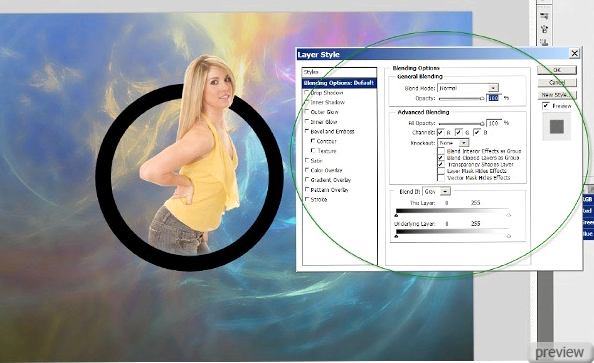
Примените стиль Наложение узора (Pattern Overlay):
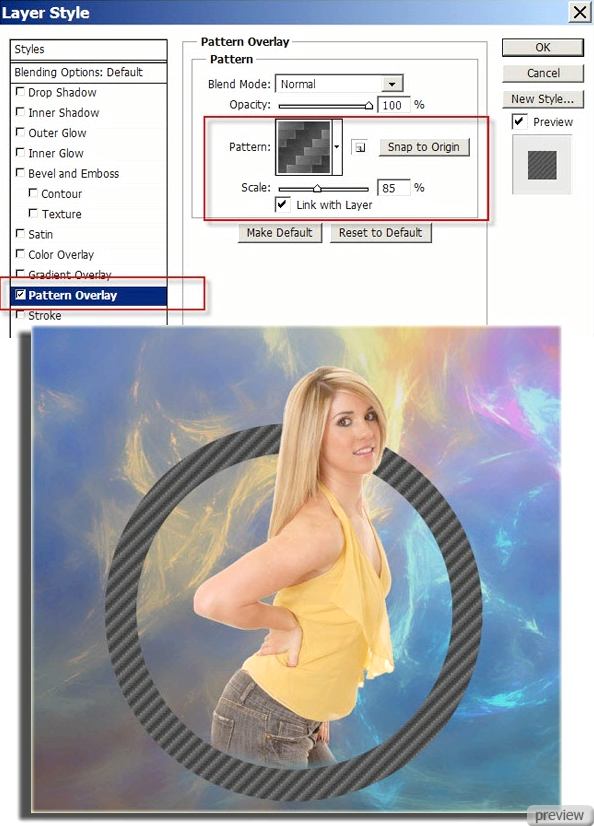
Далее примените Наложение градиента (Gradient Overlay): Режим – Перекрытие, Стиль – Линейный.
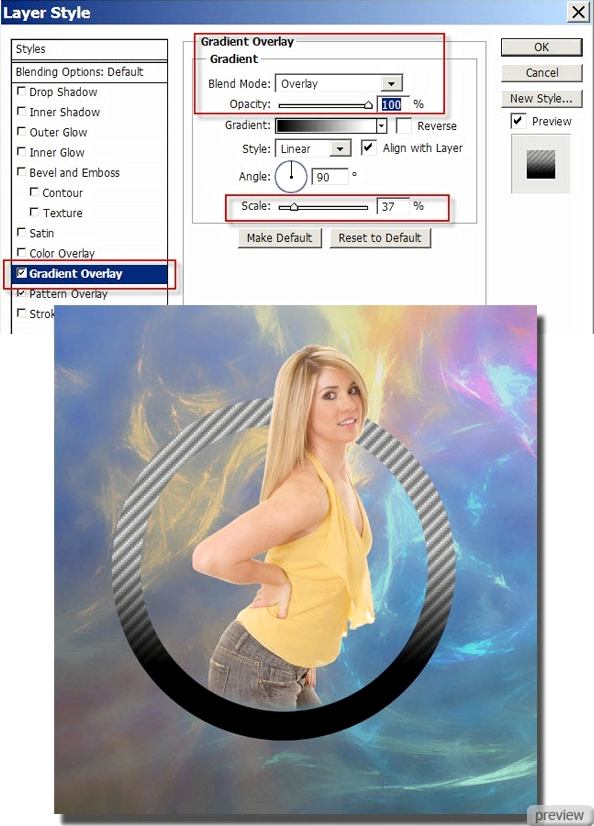
Шаг 5 – Создание своей кисти
В этом шаге мы воспользуемся сочетанием контура и кисти для создания эффекта, похожего на “Bokeh”. Выберите инструмент Перо (Pen Tool) в режиме Контуров (Paths).
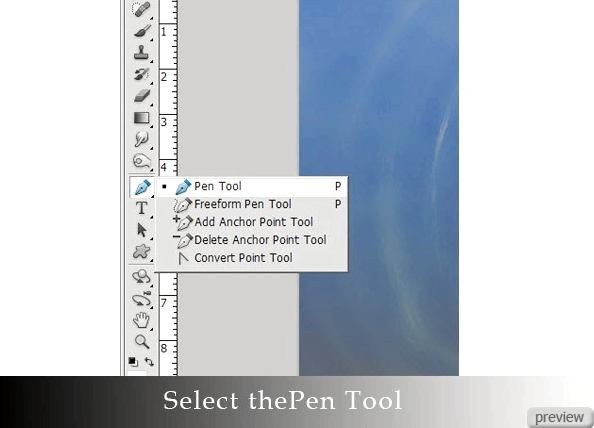
Нарисуйте контур, показанный ниже.

Выберите инструмент Кисть (Brush Tool).
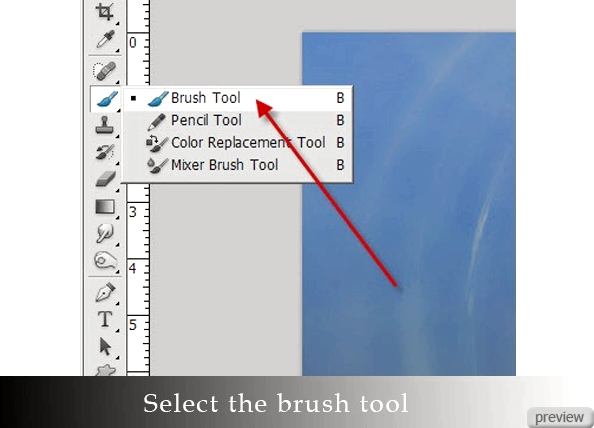
Перейдите в палитру кистей (F5) и настройте так:
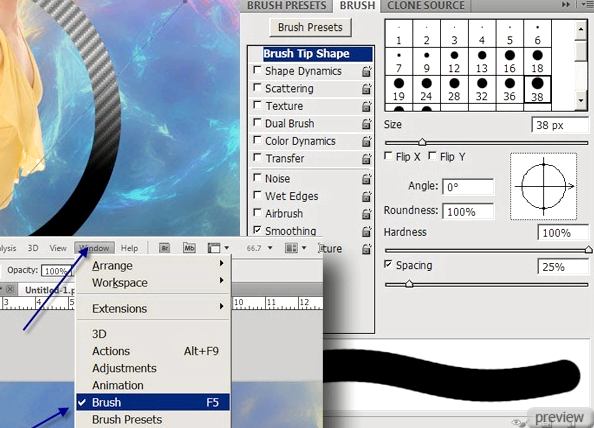
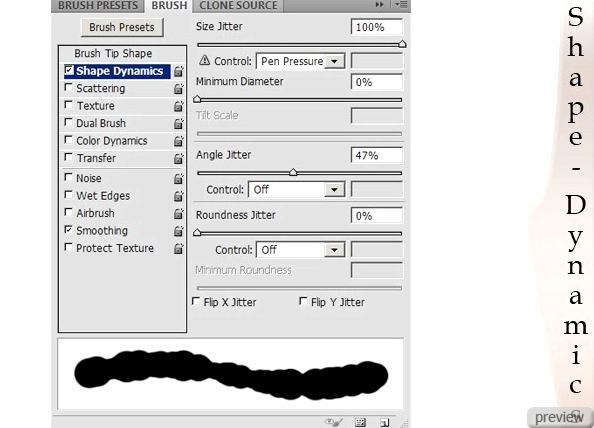
Наиболее используемые параметры в Динамике формы (Shape Dynamics) это Колебание размера (Size Jitter) и Минимальный диаметр (Minimum Diameter), они зависят друг от друга. Минимальный диметр определяет насколько маленьким будем наименьший круг, Колебание размера определяет разницу между самым большим и самым маленьким кругом, нарисованными кистью. Поэкспериментируйте со значениями этих параметров, чтобы лучше понять, что я имею в виду.
Следующий параметр кисти – Рассеивание (Scattering).
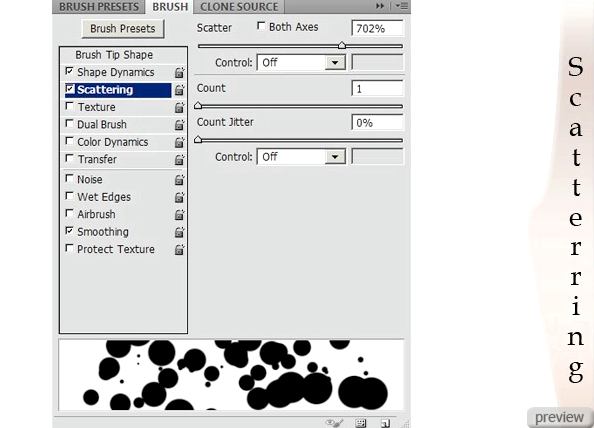
Передача (Transfer) – влияет на непрозрачность кругов от кисти.
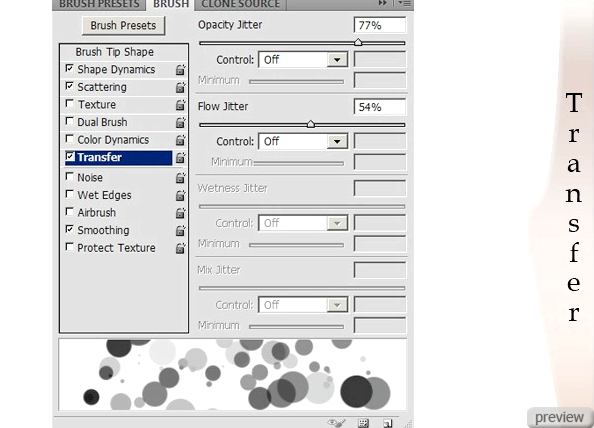
Шаг 6 – Обводка контура
Выберите инструмент Перо (Pen Tool). Кликните правой кнопкой на холсте и выберите пункт Выполнить обводку контура (Stroke Path). В появившемся окне выберите Кисть (Brush) и установите значение Имитировать нажим (Simulate Pressure).
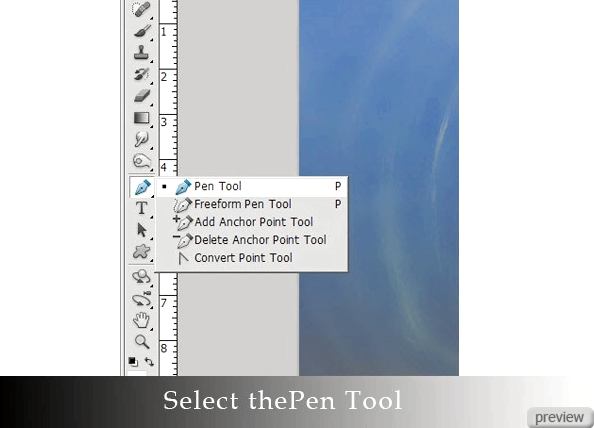
Результат:

Установите Режим наложения слоя с кругами – Перекрытие (Blending Mode – Overlay). После этого круги станут невидимы в чёрных областях.
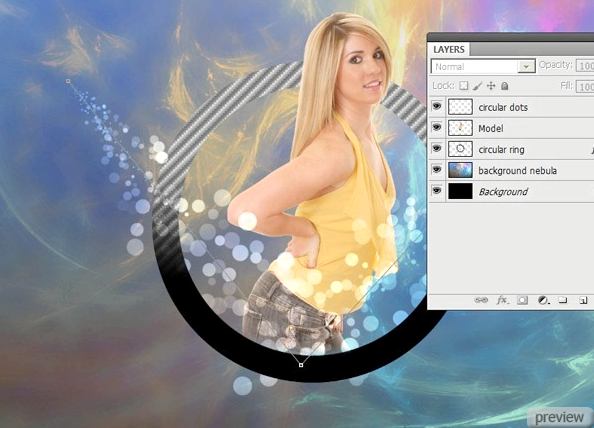
Сейчас создадим свечение для кругов. Примените стиль Внешнее свечение (Layer Style – Outer Glow): Режим – Осветление основы, Цвет определите на коже девушки.
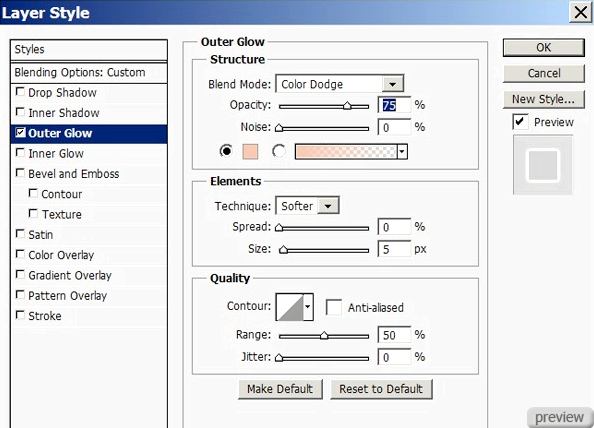

Шаг 7 – Ретро сферы
Из набора абстрактных фигур вставьте круглые полосатые шары. Расположите два позади девушки и один перед ней.
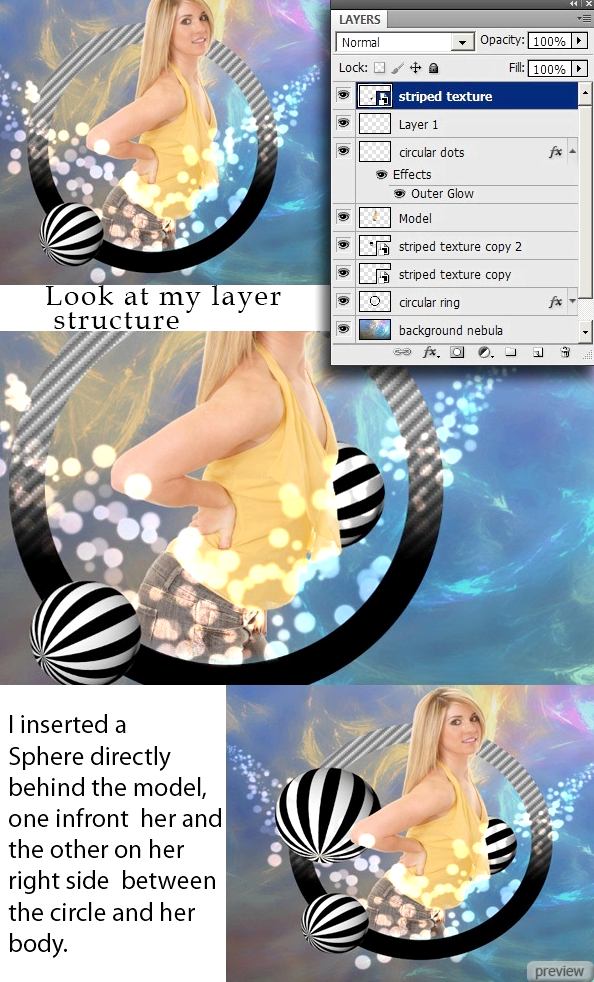
Создайте новый слой “sphere particles 1” и нарисуйте на нём сферы, используя кисти этого набора. Также можете использовать фигуры вместо кистей.

Примените фильтр Размытие в движении (Motion Blur Filter):

Шаг 8 – Облака
Из набора кистей выберите кисть облаков 485. Создайте новый слой и назовите его “cloud 1”. Задайте размер кисти – 960 и кликните три раза на холсте. Я сделал несколько кликов, так как облака имеют большую прозрачность.

Под предыдущими облаками сделайте ещё пару мазков кистью 886.

Шаг 9 – Добавление фонового изображения
Вставьте изображение ландшафта под слоем с туманностью. Установите Режим наложения слоя туманности – Осветление (Blending Mode – Screen). Фон станет светлее и улучшится свечение туманности.
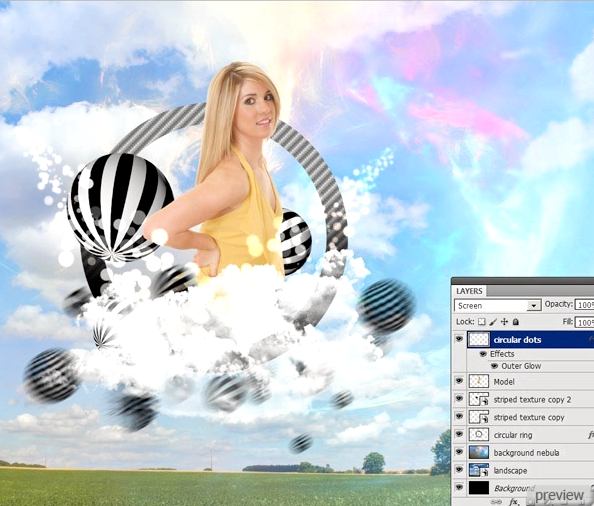
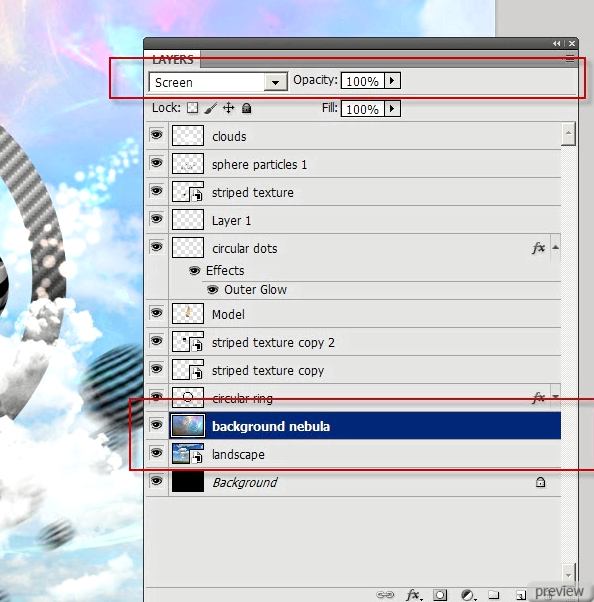
Шаг 10 – 3D объекты
Сейчас мы воспользуемся новой функцией 3D в версии CS5. Выберите инструмент Произвольная фигура (Custom Shape Tool), выберите фигуру стрелки.
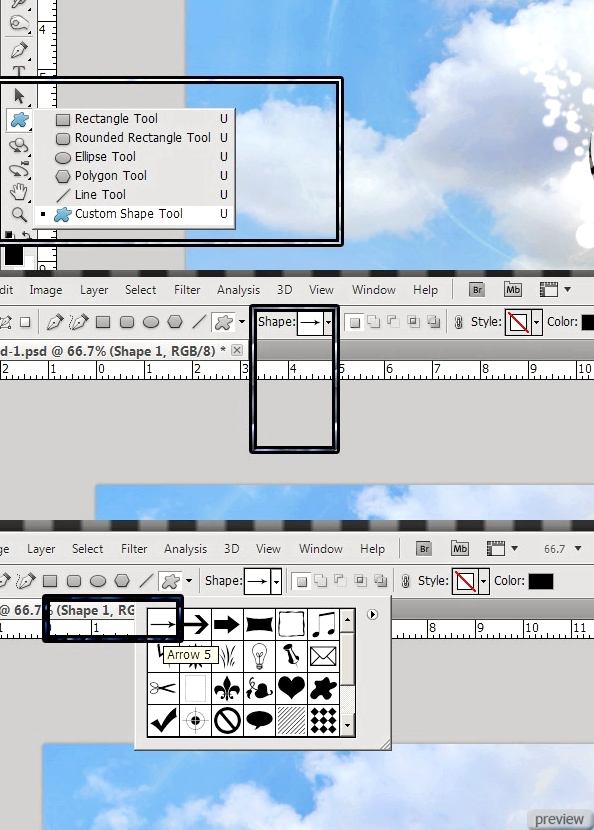
Создайте большую стрелку чёрного цвета и перейдите в меню 3D > Чеканка (3D > Repousse). Настройте, как показано ниже.
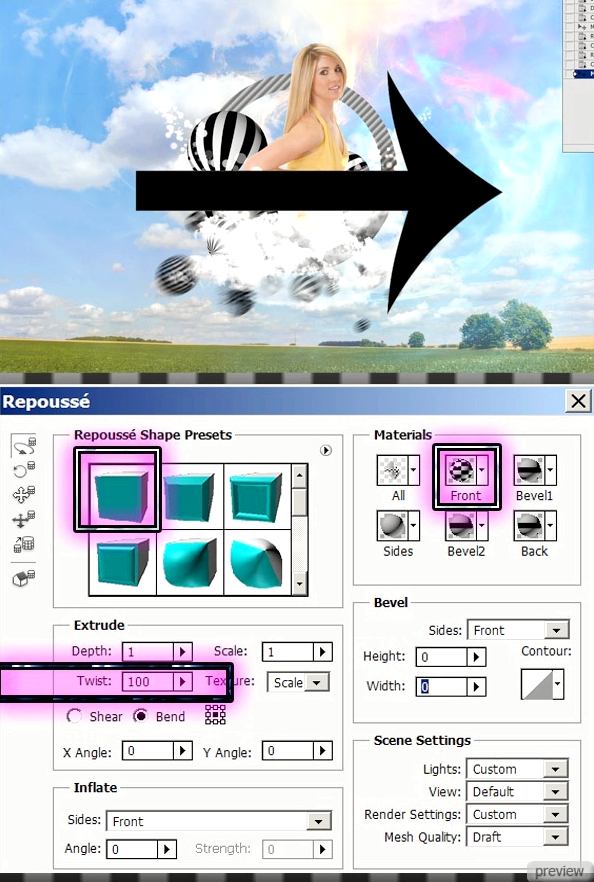
Результат:

Активируйте инструмент Свободное трансформирование (Free Transform). Измените размер стрелки и поверните её, как показано ниже. Слой со стрелкой расположите под слоем девушки и установите его Режим наложения – Жёсткий свет (Blending Mode – Hard Light).
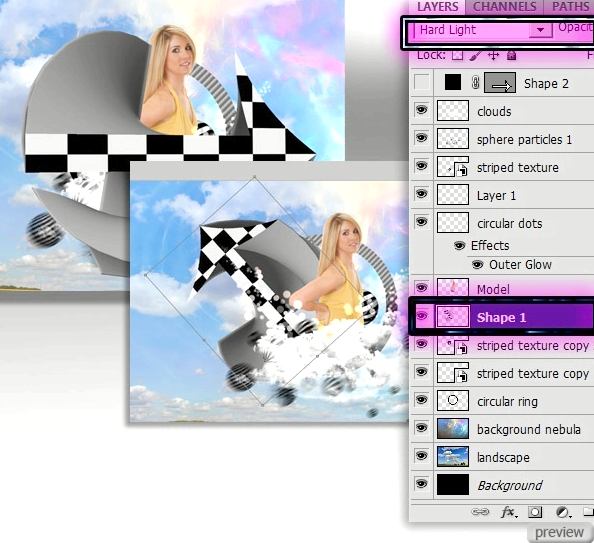
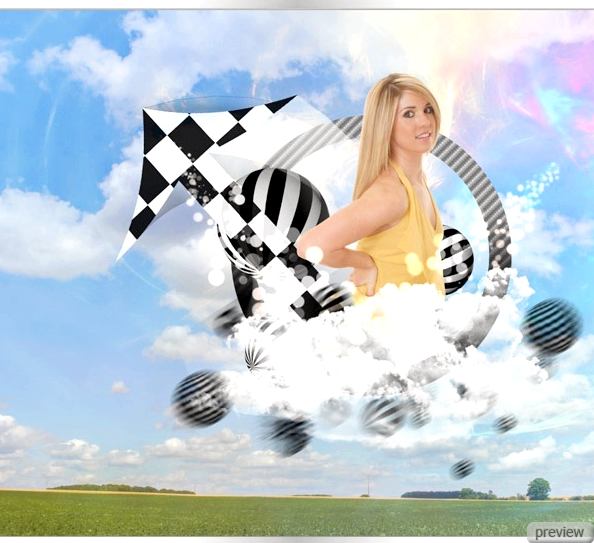
Шаг 11 – Абстракция и Ретро
Сделайте несколько копий слоя стрелки, поверните их и уменьшите. Все стрелки должны быть по девушкой.
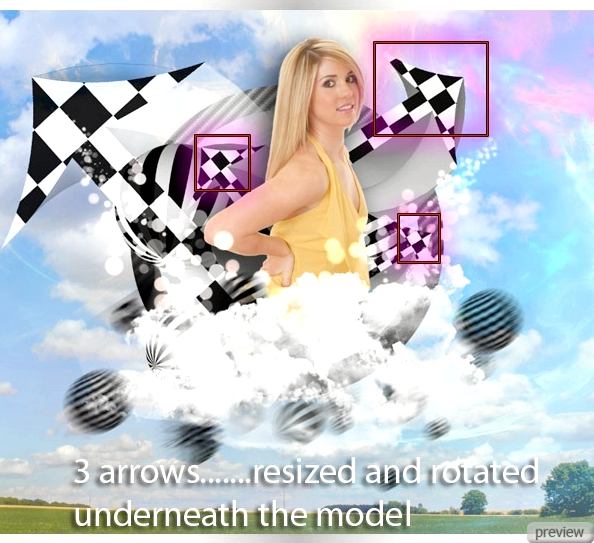
Световые эффекты
Создайте новый слой (Create New Layer) и выберите инструмент Прямоугольная область (Rectangular Marquee Tool). Создайте выделение, показанное ниже.

Выберите большую кисть с мягкими краями размером 300 пикселей. Инструментом Пипетка (Eyedropper Tool) определите жёлтый цвет на майке девушки. Обрисуйте нижнюю границу выделения, как показано ниже. Установите Режим наложения – Осветление основы (Blending Mode – Color Dodge).

Инструментом Свободное трансформирование (Free Transform) наклоните свечение.

Шаг 12
Сделайте несколько копию свечения и расположите их, как показано ниже. Изменяйте наклон и размер, чтобы получить подобный результат:

Шаг 13 – Последние детали
В завершении добавим пару сфер. Вставьте одну большую в правом нижнем углу холста. Примените фильтр Размытие в движении (Motion Blur Filter).

Вставьте ещё пару сфер. Не бойтесь создавать различные варианты движения и объёмности.
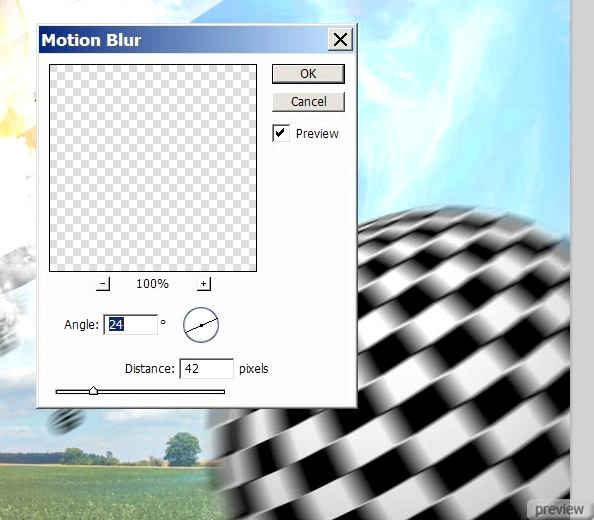
Фотофильтр
Чтобы задать тон всей картине, создайте корректирующий слой Фотофильтр (Layer – Photo Filter) поверх всех слоёв.
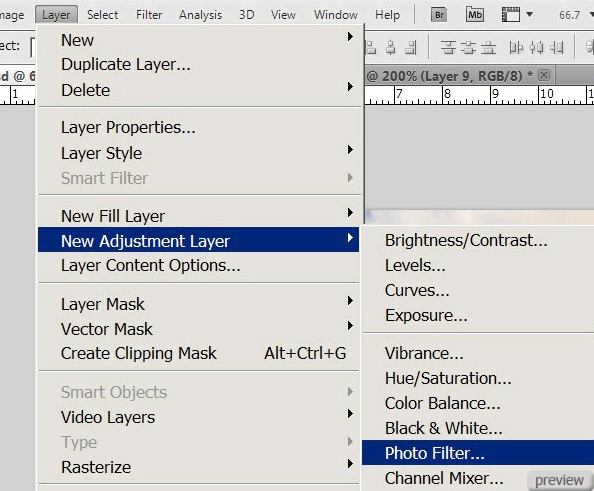
Используйте Тёплый фильтр (81).
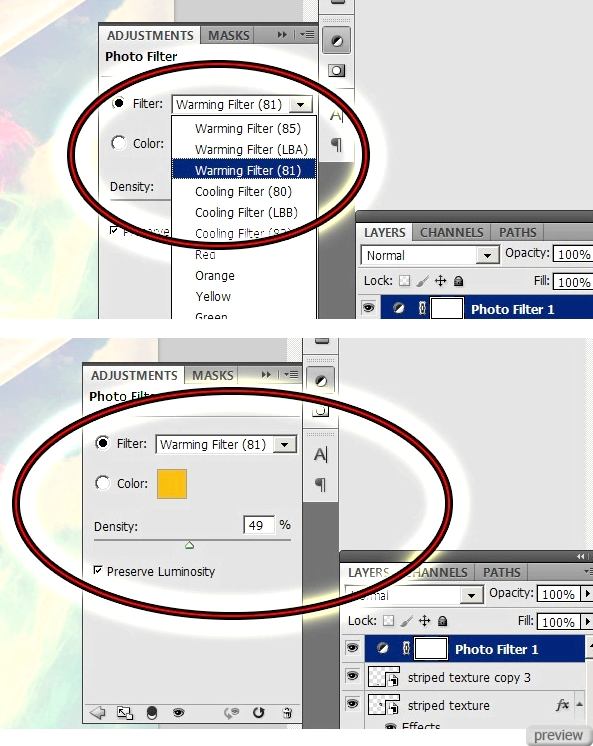
Я создал эффект виньетирования и немного размыл фон. Вдоль наклонного свечения я создал блик при помощи фильтра (Lens Flare Filter).
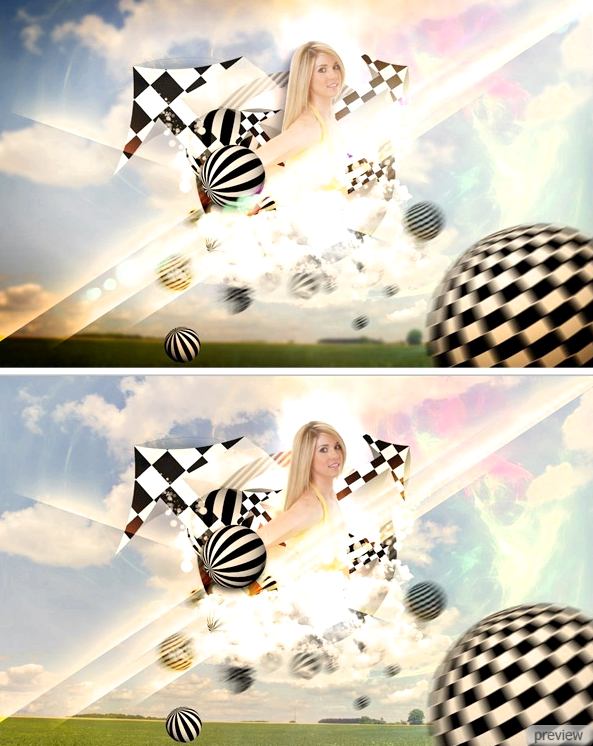
Ещё вариант:

Ссылка на источник урока
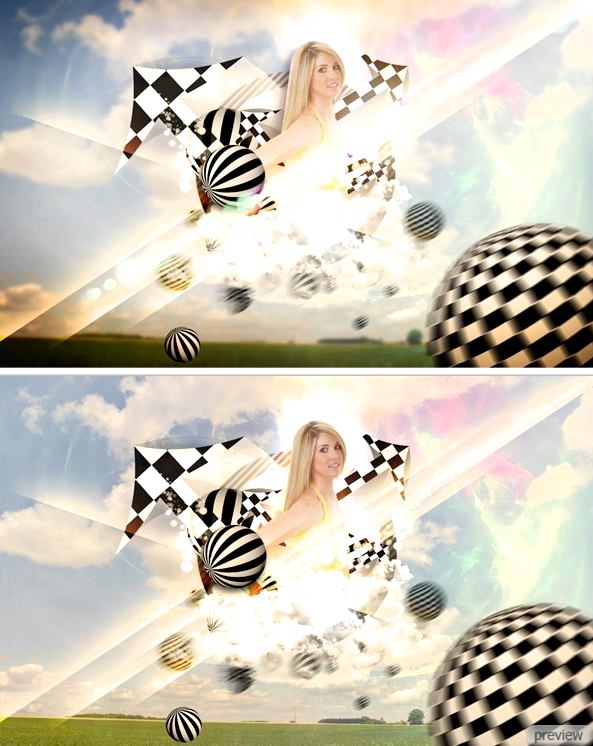
No comments:
Post a Comment